Créer un DNS local Windows permet de réaliser des test sur une application qui n’est encore qu’en développement, cette étape évite de payer un DNS avant de vraiment l’utiliser. Avoir des DNS sur sa machine permet de contacter des machines sans avoir à se rappeler de leurs adresse IP. Un DNS est une chaîne de caractères suivi d’une extension, elle a pour valeur une adresse IP et permet d’accéder a un serveur sans retenir l’adresse IP du serveur.
Prérequis :
- Avoir une machine sur Windows (7 / 10)
- Avoir les droits administrateur sur la machine Windows
- Afficher les extensions des fichiers
Création du DNS local Windows
Pour créer le DNS local sur la machine Windows, il faut se rendre dans le dossier :
C:\Windows\System32\drivers\etc
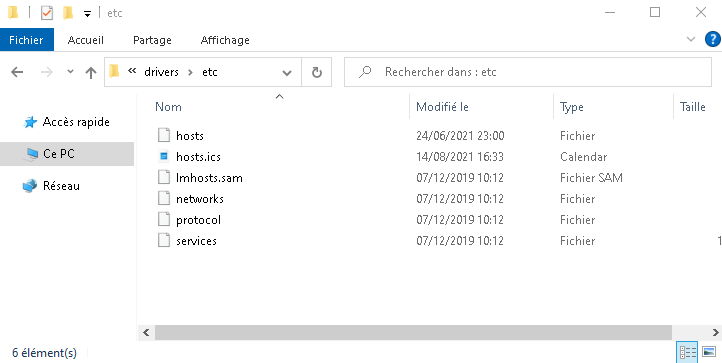
Modifier le fichier « hosts » avec un bloc notes : clic droit -> Ouvrir avec -> Bloc Notes
Puis ajouter votre adresse IP et le dns que vous souhaitez utiliser :
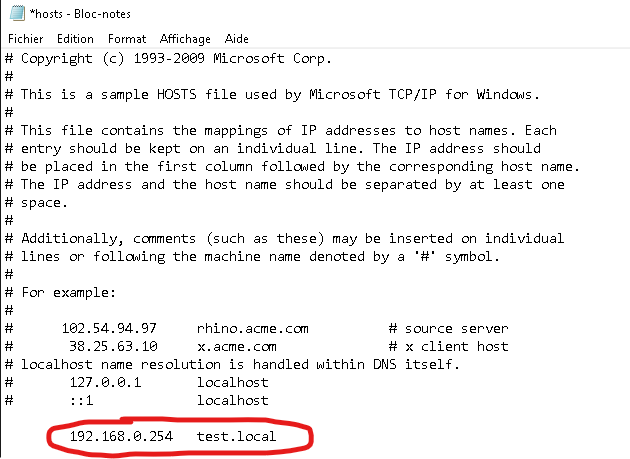
Il ne reste plus qu’a enregistrer le fichier sur le Bureau. Retirer l’extension de ce fichier en le renommant.
Supprimer le fichier « hosts » actuellement présent dans le dossier C:\Windows\System32\drivers\etc.
Déplacer le fichier « hosts » qui se trouve sur le Bureau dans le dossier C:\Windows\System32\drivers\etc
Vous pouvez désormais tester que votre nouveau DNS fonctionne bien à l’aide de l’invite de commande Windows. En utilisant la commande ping test.local (Remplacer test.local par votre dns que vous avez choisis).
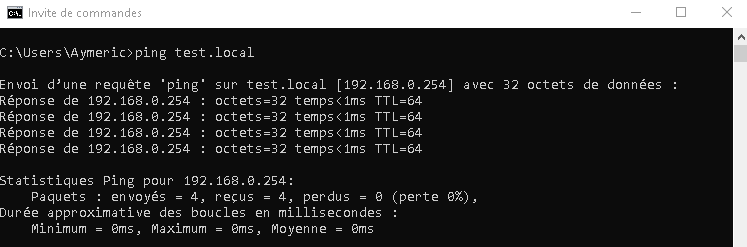
Vous pouvez également lister les DNS utilisés par les publicités et les renvoyer vers l’adresse 0.0.0.0. Cette opération permettra de ne plus charger les publicités sur la machine.
Il existe également des serveurs DNS (Pihole) qu’il est possible de mettre en place pour facilité la mise en place de nouveaux DNS ou d’en bloquer d’autres.